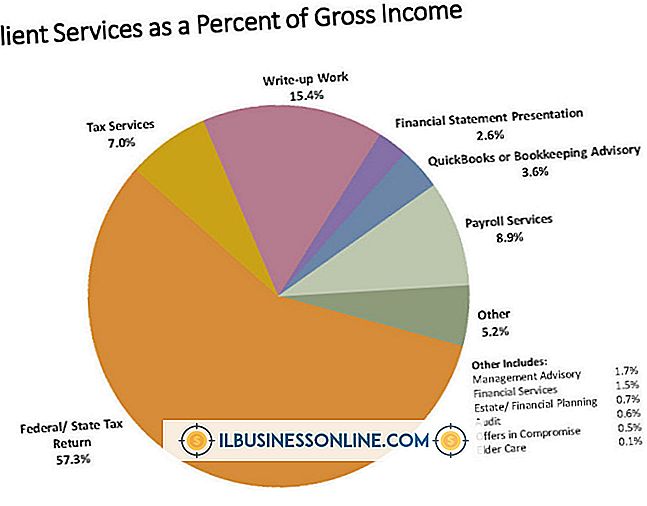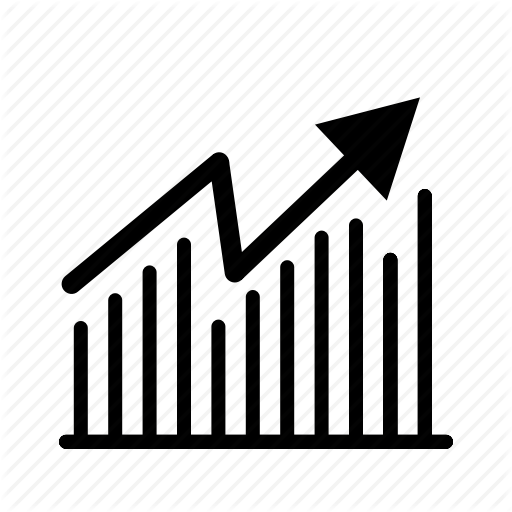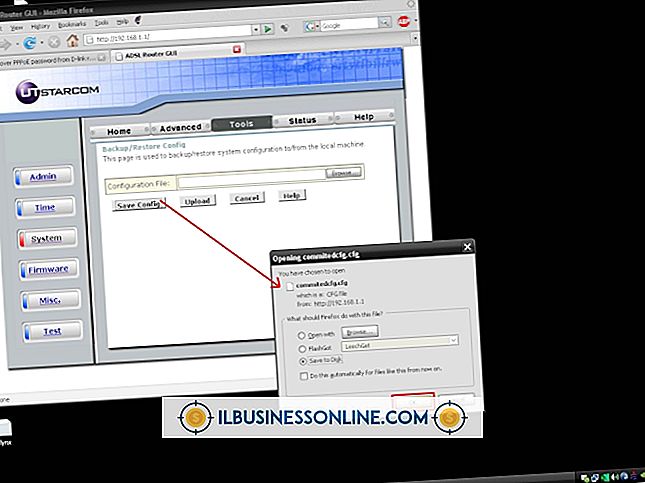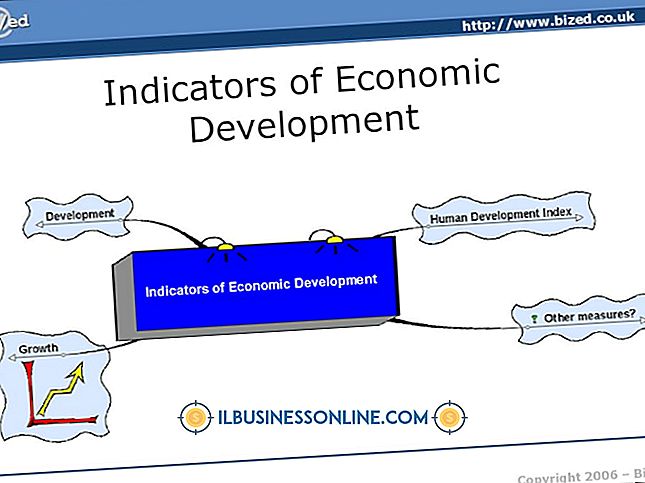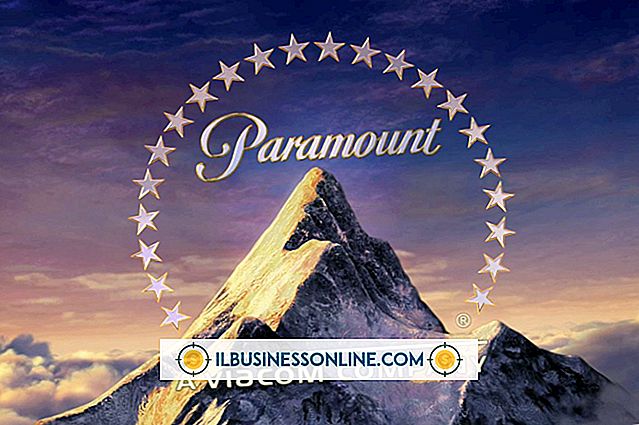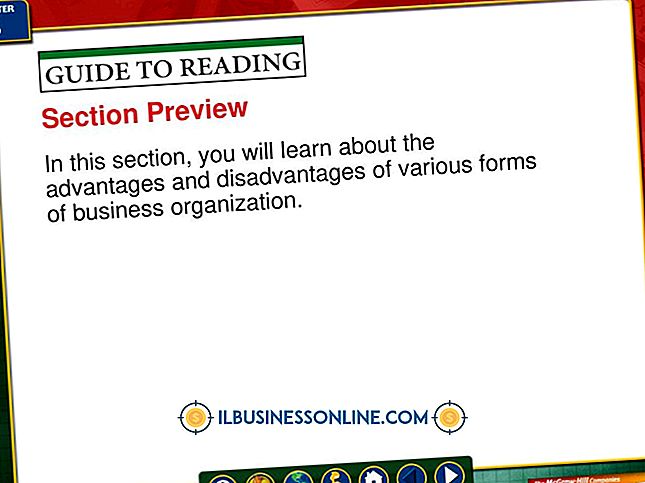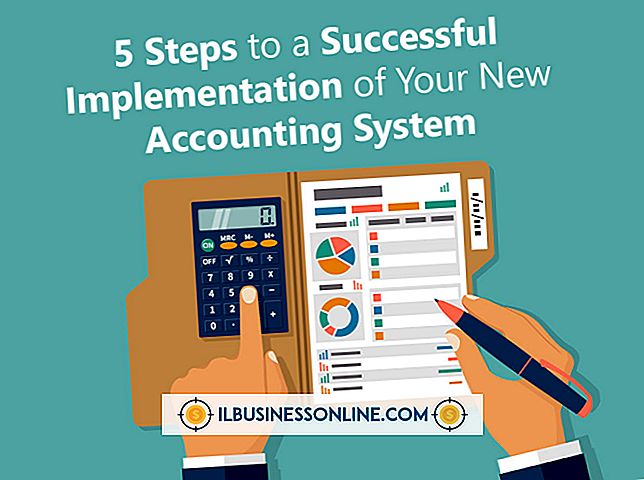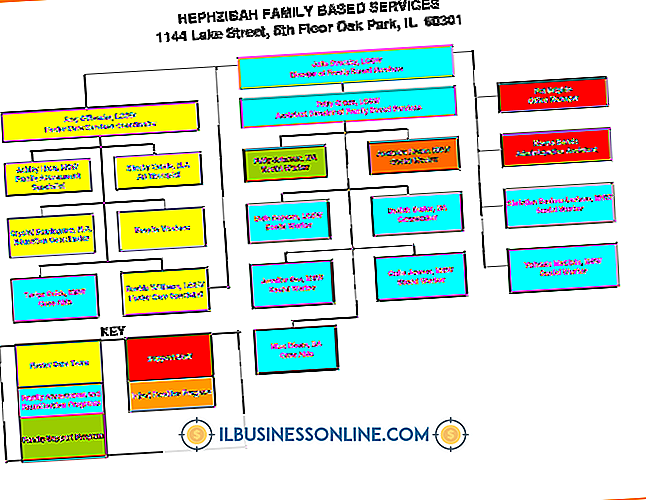Eenvoudig webcam opnemen

Het opnemen van een video van uw webcam lijkt veel op opnemen vanaf een gewone videocamera, behalve dat de camera op u is gericht op uw computer. Sommige webcamopnameprogramma's kunnen complex en moeilijk te gebruiken zijn. Het hebben van een eenvoudige, eenvoudige interface voor het opnemen van video vanaf je webcam is een must: of je nu video's met geliefden deelt of een videoblog opneemt, je wilt niet dat het moeilijk is. YouTube en JayCut bieden beide eenvoudige, webgebaseerde webcam-opname-interfaces. Yawcam en VLC zijn beide lichtgewicht opnameprogramma's voor webcams.
YouTube
Als je van plan bent om je video te uploaden naar YouTube, kun je de middelste man uitschakelen en rechtstreeks naar YouTube gaan voor je opnamebehoeften. Ga naar YouTube en klik op de link 'Uploaden'. Klik op de optie "Record from Webcam" om de opname-interface van YouTube te openen. Mogelijk wordt u gevraagd om YouTube toegang te verlenen tot uw webcam. Klik op 'Toestaan'. Druk op de knop "Record When Ready" om je video te starten. Als je klaar bent met opnemen, klik je op de rode knop "stop". Je opties zijn om een voorbeeld van de video te bekijken, de video opnieuw op te nemen of de video te publiceren.
JayCut
JayCut is een online videobewerkingsprogramma waarmee je bestaande video's kunt bewerken en nieuwe kunt opnemen met je webcam. Video's die in JayCut zijn bewerkt, kunnen op je computer worden opgeslagen of naar YouTube worden geüpload om ze eenvoudig te kunnen delen. Open de JayCut-editor en klik op de webcamknop boven de video- en audio-tijdlijnen. Kies een naam voor uw opname en selecteer vervolgens uw webcam en microfoon. Adobe Flash Player vereist dat u toegang tot uw webcam toestaat. Klik op "Toestaan" en klik vervolgens op "Record". Nadat je je video hebt opgenomen, kun je deze bewerken om stilstaande beelden, andere audio- en videoclips, overgangen en zelfs een tekening over de video toe te voegen.
Yawcam
Als je liever je webcam-opname online wilt vermijden, is Yawcam een van de keuzes die je kunt overwegen. Yawcam is een standaard webcamopnameprogramma voor Windows dat verschillende webcamfuncties biedt. U kunt video opnemen in een bestand, Yawcam instellen om op te nemen wanneer het beweging detecteert en zelfs video streamen. Klik op "Instellingen"> "Instellingen bewerken" je kunt de kwaliteit en uitvoer voor je opgenomen video instellen door naar "Uitvoer"> "Bestand" op de linkerzijbalk te gaan. Klik op "Inschakelen" in het Configuratiescherm om de opname naar een bestand te starten; je kunt een voorbeeld van je webcam bekijken door naar "Venster"> "Voorbeeld" te gaan.
VLC
VLC is een gratis en open-source mediaspeler die meestal wordt gebruikt om video te streamen, maar kan ook worden gebruikt om video op te nemen. Open VLC en ga naar Media> Open Capture Device. Selecteer uw webcam en microfoon en klik vervolgens op 'Afspelen'. Uw webcam-uitvoer wordt weergegeven in VLC. Klik op 'Beeld' en selecteer 'Geavanceerde instellingen'. Deze besturingselementen verschijnen boven je videotijdlijn. Klik op de rode knop "Opnemen" om uw webcamoutput vast te leggen. Als u klaar bent met opnemen, drukt u nogmaals op deze knop om te stoppen. De opname wordt opgeslagen in de map Video's met de bestandsnaam "vlc-record-" gevolgd door de datum en lengte van de opname.